Овај проблем обично изазивају заробљени портали
- Ако видиш Мрежа коју користите може захтевати да посетите њену страницу за пријаву поруку у претраживачу, потребно је да ресетујете мрежна подешавања.
- Заборављање Ви-Фи приступних тачака и поновно повезивање са сопственим такође може да функционише у овом случају.
- Прочитајте у наставку да бисте видели сва решења која је осмислио наш софтверски тим за ВР!
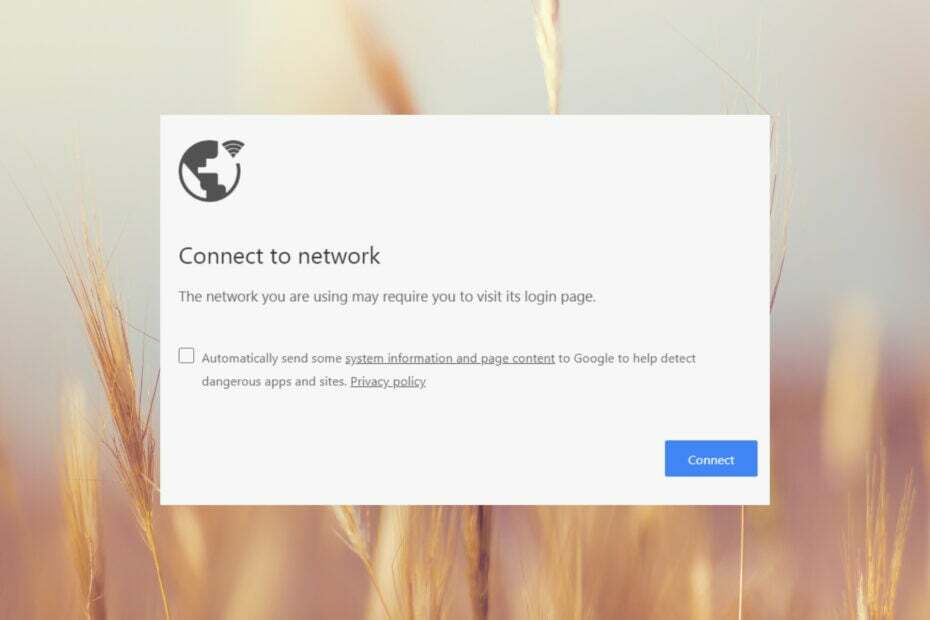
Повезујете се на Ви-Фи мрежу, али када отворите прегледач, добијате поруку Мрежа коју користите може захтевати да посетите њену страницу за пријаву. Сви уредници у Виндовс Репорт-у су се суочили са овом поруком барем неколико пута, али знамо како да је брзо поправимо.
Зашто Ви-Фи захтева да посетите његову страницу за пријаву? Ви-Фи захтева од вас да посетите страницу за пријаву јер највероватније користите јавну Ви-Фи мрежу која покреће такозвани заробљени портал који захтева прихватање неких услова коришћења услуге.
Како да поправите Ви-Фи који захтева пријаву?
Пре него што уђете дубље у наша решења која је осмислио ВР тим за умрежавање, покушајте са неколико решења:
- Покушајте да отворите други претраживач. Ако други не доведе Мрежа коју користите може захтевати да посетите њену страницу за пријаву, а затим ресетујте претраживач који сте раније користили.
- Још једном проверите да ли се ваш уређај повезује на вашу приватну мрежу, а не на другу. Прочитајте у наставку да видите како можете натерати свој уређај да заборави мрежу.
- Проверите да ли други уређаји могу да се повежу на исту приступну тачку и видите да ли примају исту поруку. Ако не, решења у наставку ће вам помоћи да поправите уређај који користите.
1. Ресетујте мрежна подешавања
- Кликните левим тастером миша на Почетак дугме, тип поверсхелл, и кликните Покрени као администратор.
- Кликните да на Контрола корисничког налога промпт.
- Затим копирајте и налепите следеће редове и притисните Ентер:
netsh int ip reset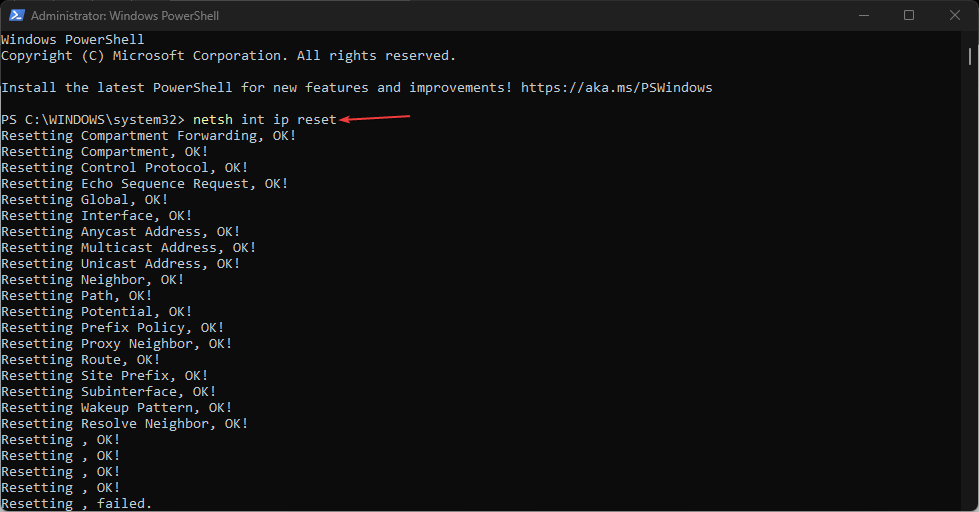
- Сада налепите или откуцајте следећу команду и покрените је притиском на Ентер да испразните ДНС кеш:
ipconfig /flushdns
Под претпоставком да су ваша мрежна подешавања промењена и сада воде до заробљеног портала, ово решење ће све вратити у нормалу. Функционише и на Виндовс 11 и на Виндовс 10 неприметно и нећете видети екран за пријаву на мрежу или пријаву на портал у свом претраживачу.
Како тестирамо, прегледамо и оцењујемо?
Радили смо последњих 6 месеци на изградњи новог система прегледа о томе како производимо садржај. Користећи га, накнадно смо прерадили већину наших чланака како бисмо пружили стварну практичну експертизу о водичима које смо направили.
За више детаља можете прочитати како тестирамо, прегледамо и оцењујемо у ВиндовсРепорт-у.
Такође имамо комплетан водич о томе како да ресетујте ТЦП/ИП стек на Виндовс 11 то ће вам помоћи са више метода за то.
2. Заборавите приступну тачку и поново се повежите на своју
- Кликните Почетак дугме и идите на Подешавања.
- Сада, кликните на Мрежа и интернет са леве стране и изаберите Ви-фи с десна.

- Следеће, изаберите Управљајте познатим мрежама из десног окна.
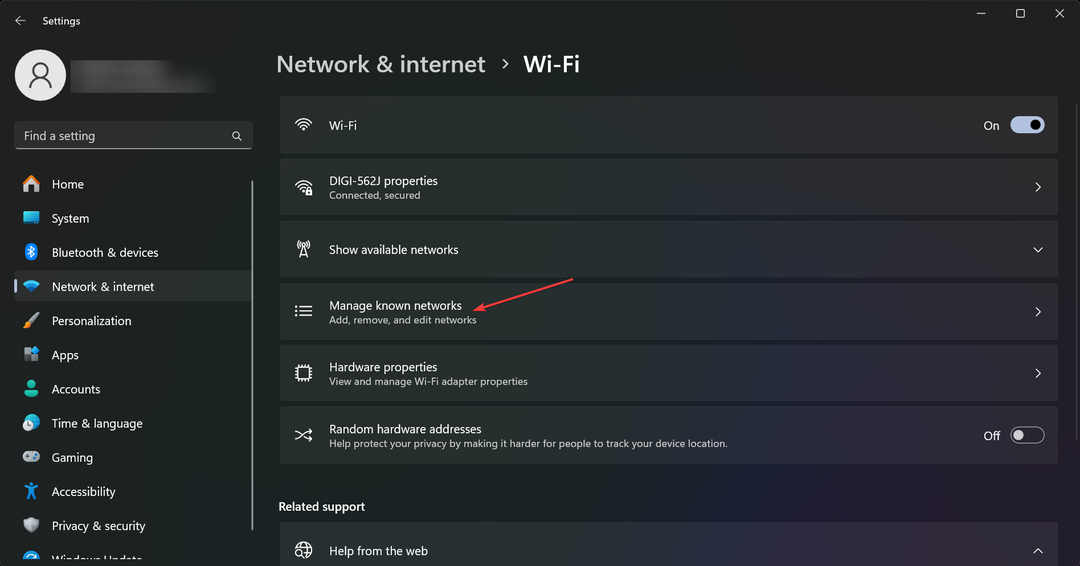
- Видећете листу садашњих и прошлих коришћених локација Ви-Фи мреже. Кликните Заборави на свим њима, али уверите се да имате лозинку за сопствену приступну тачку на коју желите да се повежете.
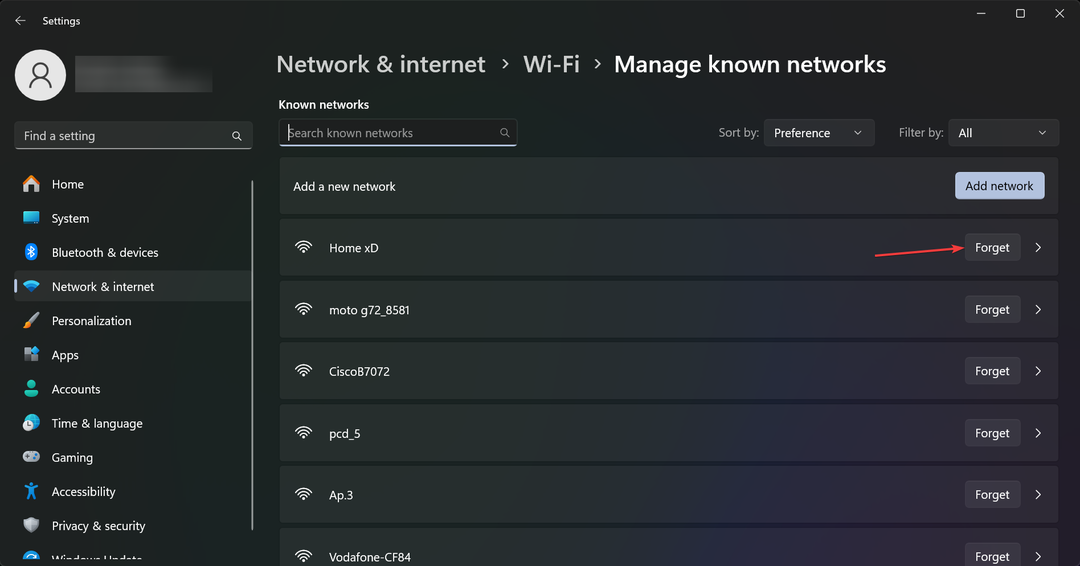
- Сада се поново повежите на своју приступну тачку користећи лозинку. Ако га раније нисте променили, то је онај одштампан на полеђини рутера или модема.
Ако је приступна тачка на коју сте се недавно повезивали била подешена на аутоматско повезивање, можда ћете видети Мрежа коју користите може захтевати да посетите њену страницу за пријаву поруку, али ако ваш рачунар заборави ту везу, то неће моћи поново да уради.
У оперативном систему Виндовс 10 можете да урадите исто тако што ћете отићи на Подешавања > Мрежа и Интернет > Ви-Фи > Управљање познатим мрежама. Ако веб локација није доступна, прочитајте овај водич да бисте сазнали како да га прођете.
- Привремена мрежна грешка на Дисцорд-у: Како то поправити
- Приступна тачка је привремено пуна: шта то значи и како да поправите
- Црни екран Сурфаце Го 3: како то поправити
3. Ресетујте претраживач на фабричка подешавања
Ово решење ће ресетовати сва подешавања и лозинке у Гоогле Цхроме-у и уклонити све додатке.
- Отворите Цхроме, унесите следећи ред у траку за адресу и притисните Ентер:
chrome://settings/reset - Сада, кликните на Вратите подешавања на оригиналне подразумеване вредности.
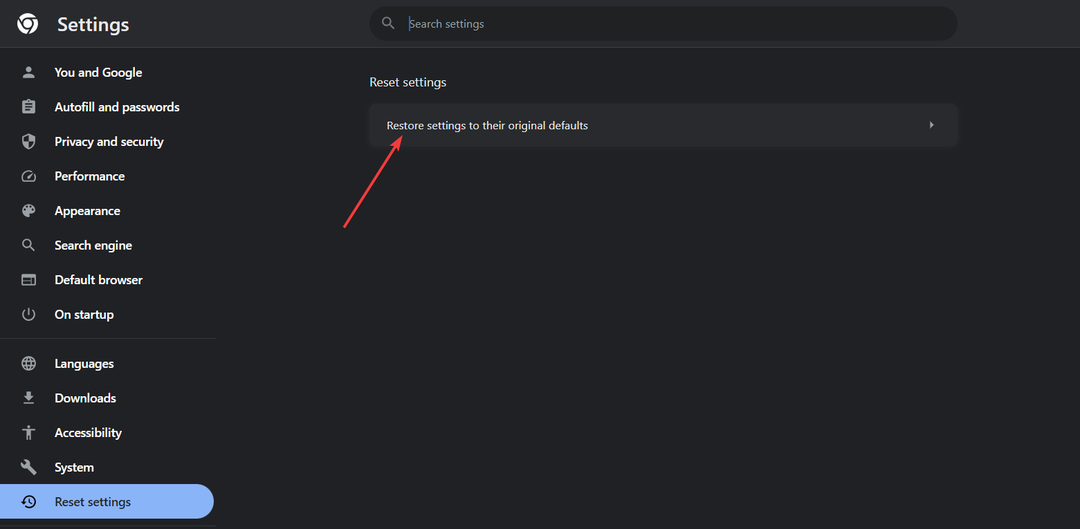
- На крају, кликните на Ресетујте подешавања да призна промену.

Користили смо Гоогле Цхроме као пример јер је то најпопуларнији претраживач, али сви модерни претраживачи имају функцију ресетовања у својим менијима за подешавања.
Ако не желите да потпуно ресетујете прегледач, можете почети тако што ћете избрисати кеш и колачиће прегледача, уклонити све прокси сервере и деинсталирати све додатке које сте можда недавно учитали.
Дакле, пратећи решења тестирана од стране ВР софтверског тима, решићете се свих заробљених портала и ваше интернет везе би требало да се врате у нормалу.
Обично би ресетовање интернет подешавања и испирање ДНС-а требало да функционише, али у неким случајевима такође морате да се решите проблематичне приступне тачке или ресетујете претраживач.
Ако је ваш Виндовс 11 ПЦ не може да се повеже на мрежу, истакнути водич ће вам помоћи са правим решењима.
У случају да се суочавате са Откривена грешка у промени мреже, прочитајте овај чланак за методе да то поправите.
Идите на одељак за коментаре испод и оставите нам белешку ако имате додатних питања.


![[Решено] Виндовс 10 изненада губи ВиФи везу](/f/7c015c087397b1c7a4ff28aad094a4bc.jpg?width=300&height=460)